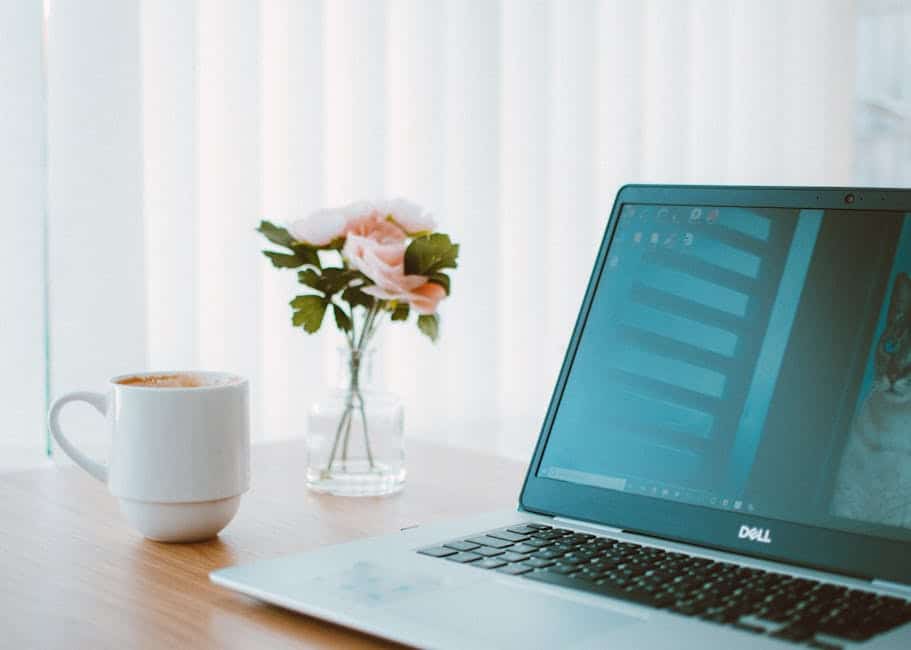안녕하세요! 오늘은 한성 모니터가 켜지지 않을 때의 해결 방법에 대해 알아보려고 합니다. 많은 사용자들이 모니터 문제로 인해 불편을 겪고 있는데요, 다양한 원인으로 인해 발생할 수 있는 이 문제를 간단하게 점검하고 해결할 수 있는 팁들을 소개할 예정입니다. 특히 전원 문제나 케이블 연결 상태 등을 체크하는 방법은 매우 유용하답니다. 아래 글에서 자세하게 알아봅시다!
전원 상태 점검하기
전원 케이블 연결 확인
가장 먼저 점검해야 할 부분은 전원 케이블입니다. 모니터가 켜지지 않는다면, 전원 공급이 제대로 이루어지고 있는지 확인해보는 것이 중요합니다. 전원 케이블이 소켓에 잘 꽂혀 있는지, 혹시 느슨해져 있거나 빠져있지는 않은지 체크하세요. 또한, 다른 전자기기와 함께 사용하고 있는 멀티탭의 스위치가 꺼져 있거나 고장난 경우에도 모니터가 켜지지 않을 수 있습니다. 이럴 때는 멀티탭을 재부팅하거나 다른 소켓에 연결해보는 것도 좋은 방법입니다.
전원 버튼 테스트
모니터의 전원 버튼이 제대로 작동하는지도 확인해보세요. 간혹 버튼이 고장 나거나 눌린 상태로 유지되는 경우가 발생할 수 있습니다. 만약 전원 버튼을 눌러도 반응이 없다면, 버튼 자체에 문제가 있을 가능성도 있으므로 주의 깊게 살펴봐야 합니다. 이런 경우에는 제조사의 고객센터에 문의하여 수리나 교환을 고려하는 것이 좋습니다.
LED 표시등 상태 점검
마지막으로 LED 표시등의 상태를 확인해보세요. 대부분의 모니터는 전원이 들어오면 LED 램프가 점등되는데, 이게 정상적으로 작동하지 않는다면 문제의 원인을 파악할 수 있는 중요한 단서가 됩니다. 예를 들어, LED가 깜박거리거나 아예 꺼져 있다면 내부 회로에 문제가 있을 수 있습니다. 이럴 땐 더욱 전문적인 검사가 필요할 수 있으므로 주의를 기울여야 합니다.

케이블 및 연결상태 확인하기
HDMI/DP/VGA 케이블 점검
모니터와 컴퓨터 간의 연결상태 또한 중요한 요소입니다. HDMI, DP 또는 VGA 케이블 중 어떤 것을 사용하든지 간에 해당 케이블이 손상되지 않았는지 체크해야 합니다. 끊어진 부분이나 구부러진 부분이 있는 경우 신호 전달이 원활하지 않아서 모니터가 켜지지 않을 수 있습니다. 이 경우에는 새로운 케이블로 교체해보는 것이 해결책이 될 수 있습니다.
입력 신호 선택 확인
또한 입력 신호 설정도 점검해야 합니다. 여러 개의 입력 포트를 가진 모니터라면 현재 선택된 입력 신호가 올바른지를 반드시 체크하세요. 예를 들어, HDMI 포트를 통해 연결했는데 모니터 설정에서 VGA로 선택되어 있다면 화면이 나타나지 않을 것입니다. 이럴 때는 모니터 본체의 메뉴버튼을 이용하여 올바른 입력 신호로 변경하면 됩니다.
다른 장비와 연결 테스트
현재 사용 중인 장비 대신 다른 컴퓨터나 노트북과 연결해보는 것도 좋은 방법입니다. 만약 다른 장비에서도 같은 증상이 나타난다면 모니터 쪽 문제일 가능성이 높고, 반대로 다른 장비에서는 정상적으로 작동한다면 컴퓨터 쪽 문제일 수 있습니다. 이렇게 두 개의 장비를 비교함으로써 문제의 원인을 좁혀갈 수 있습니다.
소프트웨어 및 드라이버 업데이트하기
그래픽 카드 드라이버 업데이트
모니터 문제는 종종 그래픽 카드 드라이버와 관련된 경우도 많습니다. 최신 드라이버로 업데이트하지 않으면 호환성 문제가 발생할 수 있기 때문인데요, 이는 특히 새롭게 출시된 운영체제나 프로그램들을 사용할 때 빈번하게 일어납니다. 따라서 제조사의 공식 웹사이트에서 최신 버전을 다운로드 받아 설치하는 것이 중요합니다.
운영체제 설정 점검
운영체제 자체의 설정도 문제를 일으킬 수 있습니다. 예를 들어 화면 해상도가 너무 높게 설정되어 있다면 모니터에서 지원하지 않는 해상도로 인식될 수도 있어 화면이 나오지 않을 수 있습니다. 이럴 땐 안전모드로 부팅하여 기본 해상도로 조정한 후 다시 시도해보세요.
프로그램 충돌 검사하기
특정 프로그램이나 앱이 충돌하여 화면 출력에 영향을 줄 수도 있습니다. 이를 해결하기 위해 최근 설치한 프로그램이나 업데이트를 제거하거나 비활성화해 보고 문제가 해결되는지를 확인하는 것도 좋은 방법입니다.
하드웨어 점검하기
모니터 내부 먼지 제거
시간이 지나면서 내부에 먼지가 쌓여 과열 현상을 일으킬 수도 있기 때문에 정기적으로 먼지를 청소하는 것이 좋습니다. 특히 통풍구와 팬 주변은 더 쉽게 먼지가 쌓이는 곳이라서 주의를 기울여야 합니다. 청소 시에는 반드시 전원을 차단하고 부드러운 천이나 에어 블로워 등을 사용하여 조심스럽게 청소해주세요.
내부 회로 및 부품 검사하기
만약 위에서 언급한 모든 사항을 체크했음에도 불구하고 여전히 문제가 지속된다면 내부 하드웨어 고장을 의심해야 할 수도 있습니다. 특히 커패시터 등의 부품 고장은 일반 사용자에게 식별하기 어려운 문제일 수 있으므로 전문가에게 진단을 받는 것이 좋습니다.
전문 서비스 센터 방문 고려하기
결국 모든 자가 진단에도 불구하고 문제가 해결되지 않는다면 전문 서비스 센터를 방문하는 것을 추천합니다. 기술자들이 보다 정밀한 진단을 통해 정확한 원인을 찾아낼 것입니다 그리고 필요한 경우 적절한 수리를 진행할 것입니다.
최종 생각
모니터가 작동하지 않을 때는 다양한 원인이 있을 수 있습니다. 전원 상태, 케이블 연결, 소프트웨어 및 하드웨어 점검을 통해 문제를 해결할 수 있는 방법을 찾아보세요. 자가 진단으로 해결되지 않는다면 전문가의 도움을 받는 것이 가장 안전합니다. 정기적인 점검과 유지보수를 통해 이러한 문제를 예방하는 것도 중요합니다.
더 알아두면 좋은 사항
1. 모니터 사용 환경을 최적화하세요. 과열을 방지하기 위해 통풍이 잘 되는 곳에 두는 것이 좋습니다.
2. 정기적으로 드라이버와 소프트웨어 업데이트를 수행하여 시스템 호환성을 유지하세요.
3. 모니터의 보증 기간을 확인하고 필요한 경우 제조사에 문의하여 지원을 받으세요.
4. 케이블 연결 시 강한 힘으로 당기지 않도록 주의하고, 주기적으로 케이블 상태를 점검하세요.
5. 사용하지 않는 장비는 전원을 차단하여 에너지 절약과 기기의 수명을 늘리는 데 기여하세요.
주요 내용 한 줄 정리
모니터 문제 해결을 위해 전원 상태, 연결 케이블, 소프트웨어 및 하드웨어 점검이 필요하며, 전문가의 도움도 고려해야 합니다.